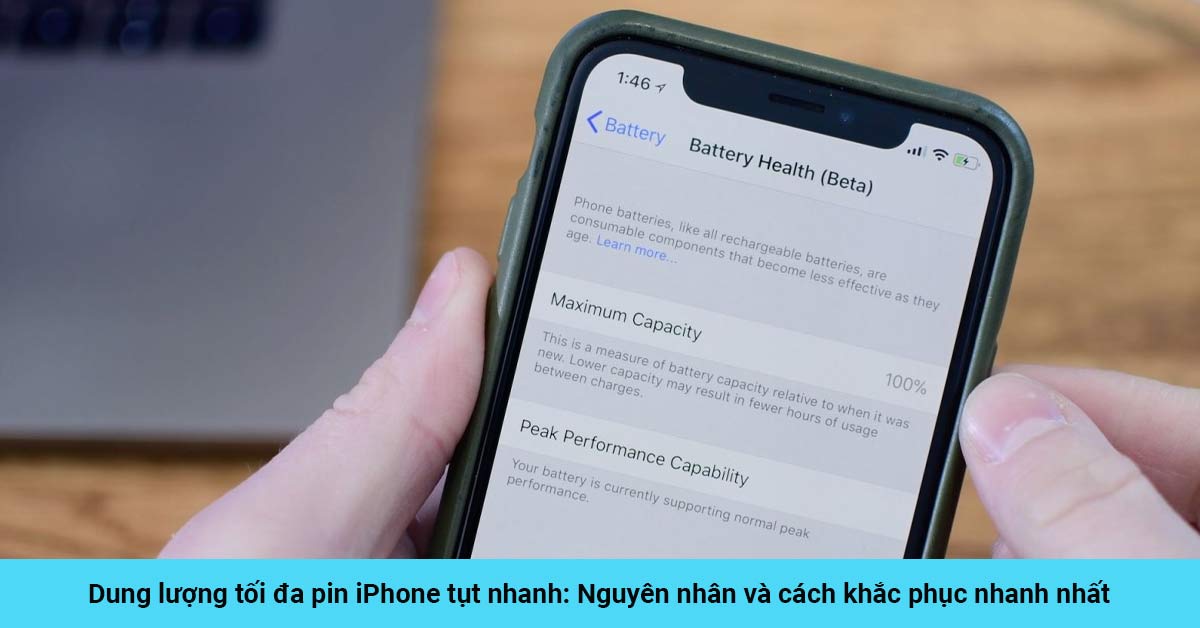
Dung lượng pin iPhone giảm sút nhanh chóng là vấn đề phổ biến mà nhiều người dùng gặp phải nhưng vẫn chưa hiểu rõ nguyên nhân. Nếu tình trạng này không được xử lý kịp thời, nó có thể tác động tiêu cực đến hiệu năng của thiết bị. Hãy cùng mình tìm hiểu ngay nguyên nhân và cách khắc phục dung lượng tối đa pin iPhone tụt nhanh ở bài viết này nhé.
Nội dung bài viết
- 1. Dung lượng tối đa pin iPhone là gì?
- 2. Kiểm tra dung lượng tối đa pin ở đâu?
- 3. Tại sao dung lượng tối đa pin iPhone tụt nhanh?
- 4. Mẹo khắc phục tình trạng dung lượng tối đa pin iPhone tụt nhanh
- 4.1. Cập nhật iOS đúng thời điểm
- 4.2. Thực hiện hiệu chuẩn pin định kỳ
- 4.3. Tắt cập nhật múi giờ tự động nếu không cần thiết
- 4.4. Tắt các kết nối không dây khi không sử dụng
- 4.5. Tắt đèn nháy thông báo
- 4.6. Tắt Siri khi không sử dụng
- 4.7. Hạn chế sử dụng định vị liên tục
- 4.8. Bật “Chế độ nguồn điện thấp” khi pin yếu
- 4.9. Bật chế độ tự động điều chỉnh độ sáng màn hình
- 4.10. Sạc pin đúng cách
- 4.11. Tắt các ứng dụng chạy nền không cần thiết
- 4.12. Đặt cài đặt gốc cho thiết bị
- 4.13. Thay pin iPhone mới
- 5. Tổng kết
1. Dung lượng tối đa pin iPhone là gì?
Tính năng dung lượng tối đa pin iPhone được Apple giới thiệu trên phiên bản iOS 11.3 beta 2, cho phép người dùng dễ dàng kiểm tra tình trạng chai pin của thiết bị. Tính năng này hiển thị mức dung lượng pin tối đa còn lại sau một thời gian sử dụng. Chẳng hạn, nếu chỉ số này là 80%, điều đó đồng nghĩa pin đã bị hao mòn 20%. Dù bạn sạc đầy đến 100%, dung lượng thực tế mà pin có thể lưu trữ chỉ đạt được 80%.
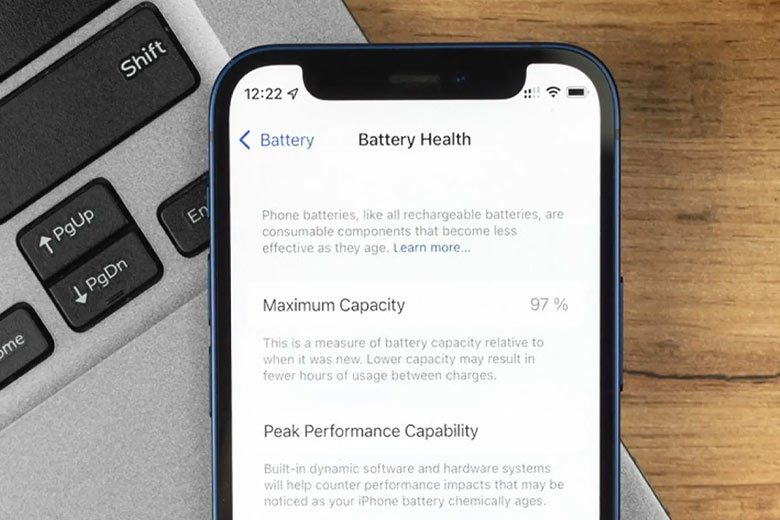
Dung lượng tối đa pin iPhone
2. Kiểm tra dung lượng tối đa pin ở đâu?
Để kiểm tra dung lượng pin tối đa, bạn chỉ cần làm theo các bước đơn giản sau:
Bước 1: Truy cập vào ứng dụng Cài đặt trên iPhone của bạn.
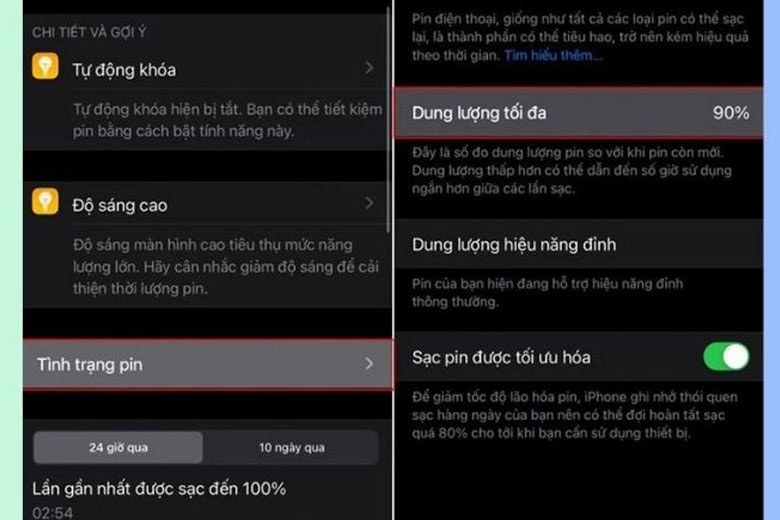
Cách kiểm tra dung lượng pin nhanh chóng
Bước 2: Tìm và nhấn vào mục Pin.
Bước 3: Tiếp tục chọn Tình trạng Pin.
Bước 4: Tại đây, bạn sẽ thấy thông tin về phần trăm dung lượng pin còn lại được hiển thị trong phần Dung lượng pin tối đa.
3. Tại sao dung lượng tối đa pin iPhone tụt nhanh?
Có nhiều nguyên nhân khiến dung lượng tối đa pin iPhone tụt nhanh như: pin bị lão hóa, thói quen sạc không khoa học, iPhone hoạt động quá tải và nhiều app nền, dùng kết nối di động 4G quá nhiều…
3.1. Pin bị lão hóa
Sự lão hóa của pin và hiệu suất suy giảm là những yếu tố chính dẫn đến việc dung lượng tối đa pin iPhone tụt giảm nhanh chóng.
3.2. Thói quen sạc không khoa học
Thói quen sử dụng pin sai cách cũng góp phần làm dung lượng tối đa pin iPhone tụt nhanh. Chẳng hạn, để pin cạn kiệt hoàn toàn trước khi sạc lại hoặc để pin bị quá nhiệt khi sử dụng đều có thể làm giảm tuổi thọ pin đáng kể. Bên cạnh đó, việc sử dụng các loại cáp sạc kém chất lượng cũng là một trong những nguyên nhân chính khiến pin xuống cấp nhanh chóng.

Thói quen sạc không khoa học
3.3. iPhone hoạt động quá tải với nhiều app nền
Các ứng dụng chạy ngầm thường là thủ phạm chính khiến pin nhanh cạn kiệt. Khi hoạt động trong nền, chúng tiêu thụ tài nguyên hệ thống như CPU, RAM và kết nối mạng để thực hiện các tác vụ như cập nhật dữ liệu hoặc định vị GPS. Chính điều này làm giảm đáng kể thời lượng sử dụng pin trên iPhone.
3.4. Dùng kết nối di động (4G/5G) quá nhiều
Kết nối mạng trong khu vực sóng yếu cũng là một lý do khiến dung lượng tối đa của pin iPhone nhanh chóng sụt giảm. Khi iPhone phải liên tục dò tìm tín hiệu trong điều kiện sóng kém, năng lượng tiêu thụ sẽ tăng cao, dẫn đến tình trạng pin hao hụt nhanh hơn bình thường.

iPhone hoạt động quá tải với nhiều app nền
3.5. Sử dụng ứng dụng nặng hoặc tính năng ngốn pin
Việc sử dụng các ứng dụng và tính năng chưa được tối ưu hóa là yếu tố hàng đầu khiến pin bị chai nhanh chóng. Những ứng dụng nặng hoặc yêu cầu nhiều tài nguyên hệ thống, chẳng hạn như định vị GPS, mạng xã hội, hay các trò chơi, thường tiêu tốn năng lượng nhiều hơn, dẫn đến tình trạng pin giảm tuổi thọ nhanh hơn.
3.6. Hệ thống tính toán pin gặp lỗi, báo sai dung lượng
Thuật toán dự đoán sai lệch cũng là một nguyên nhân khiến dung lượng tối đa của pin iPhone tụt nhanh. Thuật toán này được thiết kế để dự đoán các hành động bạn có thể thực hiện, như mở ứng dụng hay gọi điện cho một liên lạc.
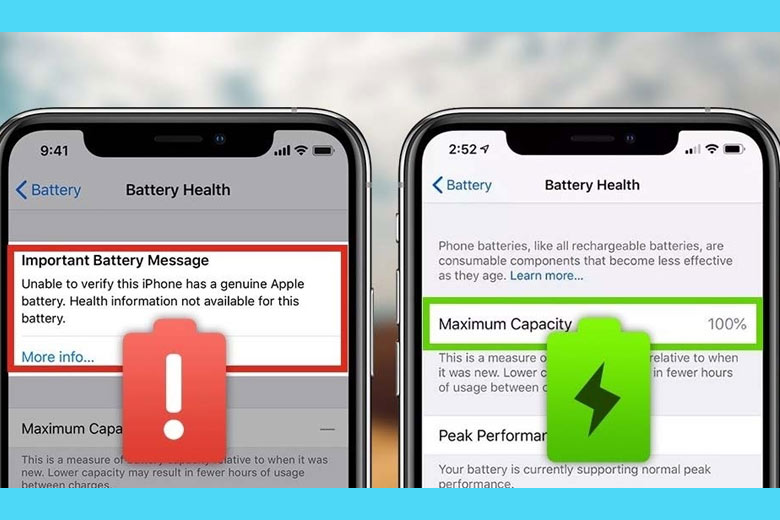
Hệ thống tính toán pin gặp lỗi, báo sai dung lượng
Tuy nhiên, khi dự đoán không chính xác, iPhone có thể hoạt động quá mức, tiêu hao nhiều tài nguyên hệ thống hơn cần thiết. Kết quả là pin bị tiêu thụ nhanh chóng, ảnh hưởng đến tuổi thọ tổng thể.
4. Mẹo khắc phục tình trạng dung lượng tối đa pin iPhone tụt nhanh
Sau khi đã tìm hiểu qua các nguyên nhân khiến dung lượng pin iPhone tụt nhanh thì tiếp theo chúng ta sẽ cùng nhau tìm cách khắc phục tình trạng này nhé.
4.1. Cập nhật iOS đúng thời điểm
Apple thường xuyên cập nhật hệ điều hành iOS nhằm nâng cao trải nghiệm cho người dùng. Do đó, nếu bạn đang gặp tình trạng hao pin, việc nâng cấp lên phiên bản iOS mới nhất có thể là giải pháp hiệu quả. Dưới đây là các bước thực hiện:
Bước 1: Mở ứng dụng Cài đặt trên iPhone, sau đó nhấn vào mục Cài đặt chung.
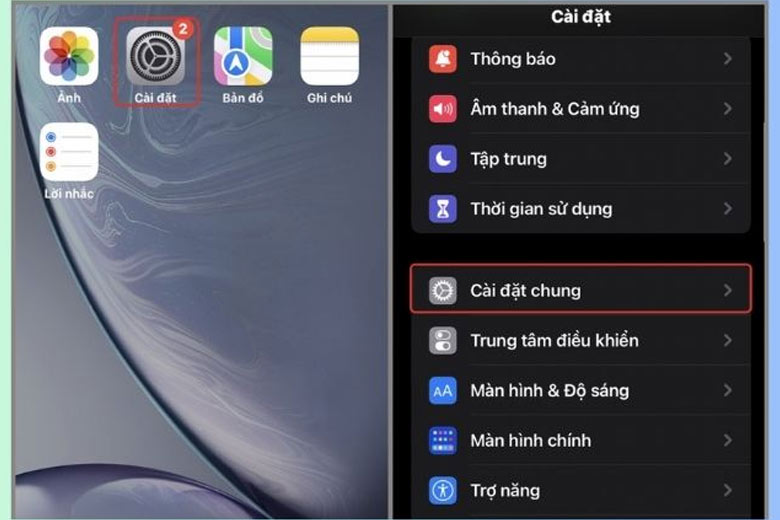
Mở ứng dụng Cài đặt trên iPhone, sau đó nhấn vào mục Cài đặt chung.
Bước 2: Chọn Cập nhật phần mềm, rồi nhấn Tải về và cài đặt để tiến hành nâng cấp.
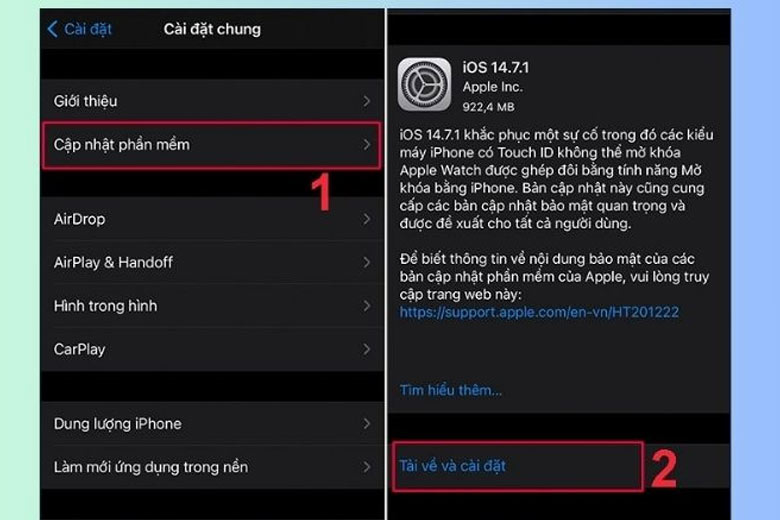
Chọn Cập nhật phần mềm, rồi nhấn Tải về và cài đặt để tiến hành nâng cấp.
4.2. Thực hiện hiệu chuẩn pin định kỳ
Trong một số trường hợp, iPhone có thể hiển thị mức pin không chính xác, dẫn đến thời gian sử dụng thực tế không khớp với phần trăm pin hiển thị. Để giải quyết vấn đề này, bạn có thể thực hiện hiệu chỉnh pin theo các bước sau:
Bước 1: Sử dụng iPhone cho đến khi pin hoàn toàn cạn kiệt và thiết bị tự tắt.
Bước 2: Kết nối sạc và nạp đầy pin (nên tiếp tục sạc thêm vài giờ sau khi đạt 100% để đảm bảo độ chính xác).
Bước 3: Thực hiện lại quy trình xả và sạc pin này thêm một lần nữa để hiệu chỉnh.
4.3. Tắt cập nhật múi giờ tự động nếu không cần thiết
Tính năng tự động cập nhật múi giờ có thể khiến iPhone hoạt động liên tục, gây tiêu hao năng lượng và làm giảm dung lượng pin nhanh hơn. Để kéo dài thời lượng sử dụng pin, bạn nên tắt chức năng này bằng cách làm theo các bước sau:
Bước 1: Mở ứng dụng Cài đặt trên iPhone và chọn Cài đặt chung.
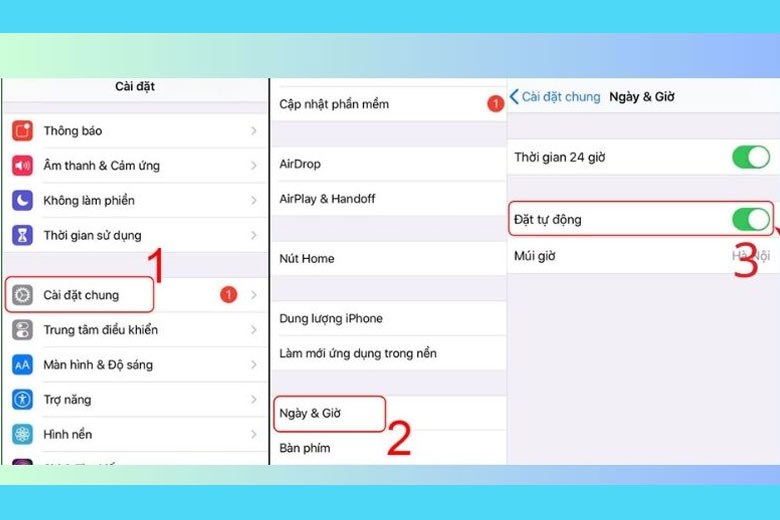
Tắt cập nhật múi giờ tự động nếu không cần thiết
Bước 2: Chuyển đến mục Ngày & giờ, sau đó tắt tùy chọn Cập nhật múi giờ tự động bằng cách gạt nút sang trái.
4.4. Tắt các kết nối không dây khi không sử dụng
Các tính năng kết nối như Wi-Fi, Bluetooth hay AirDrop thường là nguyên nhân khiến pin nhanh hao hụt. Vì vậy, để tiết kiệm năng lượng, bạn nên tắt chúng khi không cần thiết. Dưới đây là cách thực hiện:
Bước 1: Vuốt từ cạnh trên hoặc dưới màn hình iPhone (tùy dòng máy) để truy cập Control Center.
Bước 2: Nhấn vào các biểu tượng Wi-Fi, Bluetooth hoặc AirDrop để vô hiệu hóa chúng.
4.5. Tắt đèn nháy thông báo
Đèn LED thông báo cuộc gọi hoặc tin nhắn đến có thể tiêu tốn pin đáng kể. Vì vậy, bạn chỉ nên bật tính năng này trong trường hợp cần thiết, chẳng hạn khi ở nơi ồn ào và khó nghe thấy tiếng chuông. Để tắt đèn LED thông báo, hãy thực hiện các bước sau:
Bước 1: Mở ứng dụng Cài đặt trên iPhone.
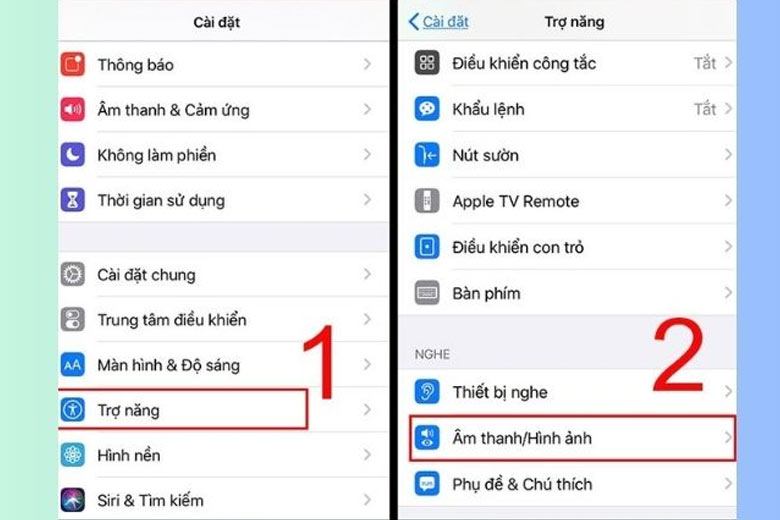
Vuốt từ cạnh trên hoặc dưới màn hình iPhone (tùy dòng máy) để truy cập Control Center.
Bước 2: Chọn mục Trợ năng.
Bước 3: Đi đến Âm thanh/Hình ảnh và tắt tùy chọn đèn LED thông báo.

Nhấn vào các biểu tượng Wi-Fi, Bluetooth hoặc AirDrop để vô hiệu hóa chúng.
Bước 4: Gạt nút tròn sang trái để tắt đèn LED.
4.6. Tắt Siri khi không sử dụng
Siri – trợ lý ảo thông minh của Apple, là một tính năng được nhiều người dùng yêu thích, góp phần làm iPhone trở nên hấp dẫn hơn. Tuy nhiên, việc duy trì hoạt động của Siri có thể khiến pin tiêu hao nhanh hơn. Nếu bạn không thực sự cần sử dụng Siri, việc tắt tính năng này sẽ giúp tiết kiệm pin. Dưới đây là cách thực hiện:
Bước 1: Truy cập vào ứng dụng Cài đặt trên iPhone.
Bước 2: Nhấn vào mục Siri & Tìm kiếm.
Bước 3: Gạt công tắc sang trái để vô hiệu hóa Siri.
4.7. Hạn chế sử dụng định vị liên tục
Tính năng định vị rất hữu ích khi bạn cần tìm đường, xác định vị trí hoặc sử dụng các ứng dụng bản đồ. Tuy nhiên, việc để định vị hoạt động liên tục có thể khiến pin iPhone cạn kiệt nhanh chóng. Để kéo dài thời lượng pin, bạn nên tắt tính năng này khi không cần thiết. Dưới đây là cách thực hiện:
Bước 1: Mở ứng dụng Cài đặt trên iPhone.
Bước 2: Chọn mục Quyền riêng tư.
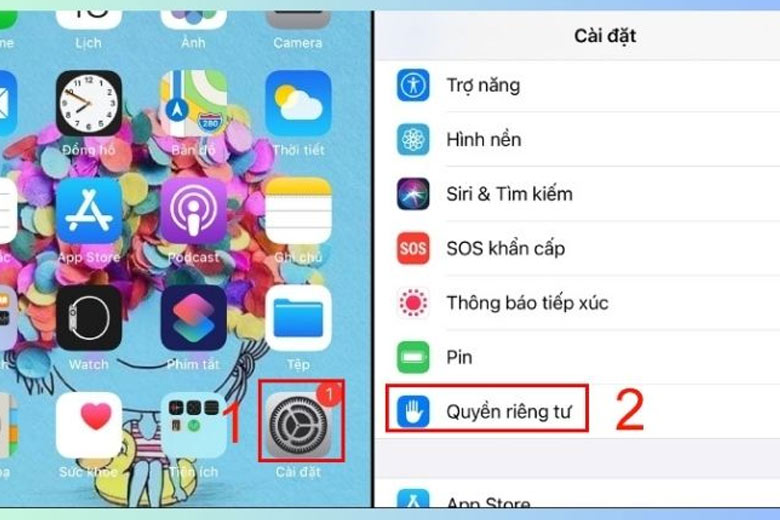
Mở ứng dụng Cài đặt trên iPhone.
Bước 3: Nhấn vào Dịch vụ định vị.
Bước 4: Gạt công tắc sang trái để tắt tính năng định vị.
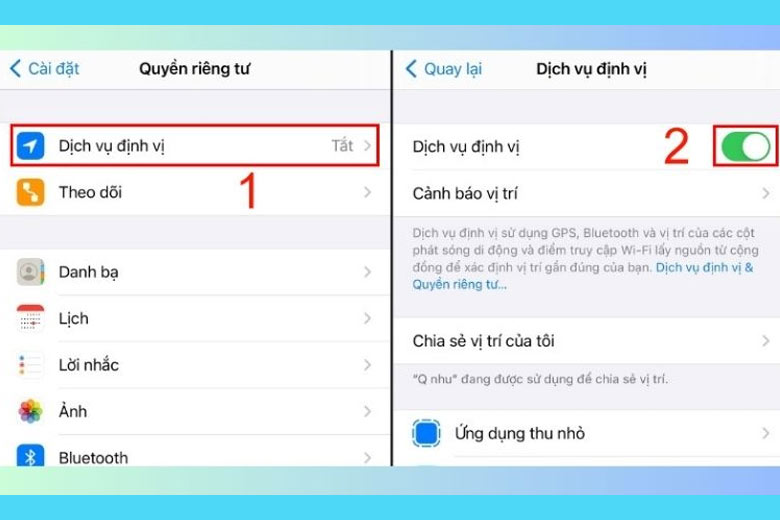
Gạt công tắc sang trái để tắt tính năng định vị
4.8. Bật “Chế độ nguồn điện thấp” khi pin yếu
Kể từ iOS 9, Apple đã giới thiệu chế độ nguồn điện thấp nhằm kéo dài thời gian sử dụng pin. Khi được kích hoạt, tính năng này có thể giúp tiết kiệm đến 40% năng lượng, trở thành giải pháp hiệu quả để cải thiện tuổi thọ pin. Nếu bạn muốn tối ưu hóa thời lượng sử dụng pin, đây là cách không nên bỏ qua.
Bước 1: Mở ứng dụng Cài đặt trên iPhone.
Bước 2: Nhấn vào mục Pin.
Bước 3: Tìm Chế độ nguồn điện thấp và gạt nút sang phải để bật tính năng này.
4.9. Bật chế độ tự động điều chỉnh độ sáng màn hình
Hầu hết smartphone hiện nay đều tích hợp tính năng tự động điều chỉnh độ sáng màn hình. Chức năng này giúp màn hình thay đổi độ sáng phù hợp với ánh sáng môi trường xung quanh, từ đó hỗ trợ tối ưu hóa việc sử dụng pin hiệu quả hơn. Để bật tính năng này, bạn có thể thực hiện các bước sau:
Bước 1: Mở ứng dụng Cài đặt trên điện thoại.
Bước 2: Nhấn vào mục Trợ năng.
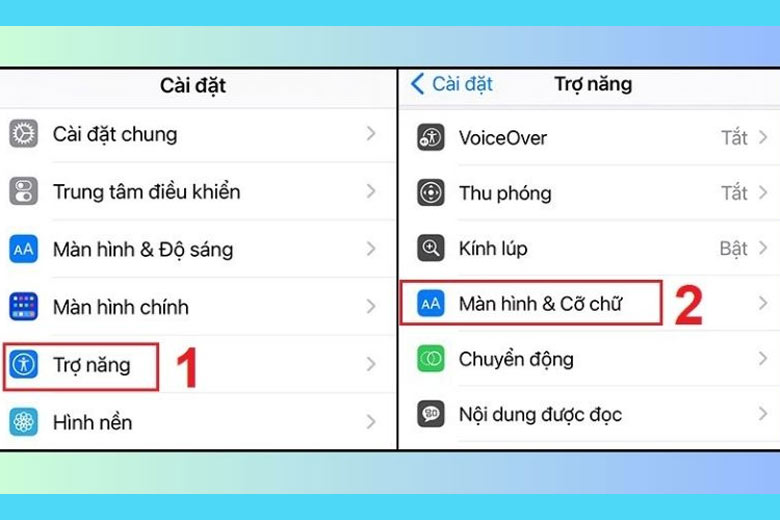
Mở ứng dụng Cài đặt trên điện thoại.
Bước 3: Chọn Màn hình & Cỡ chữ.
Bước 4: Kích hoạt tùy chọn Độ sáng tự động bằng cách nhấn vào nút bật.
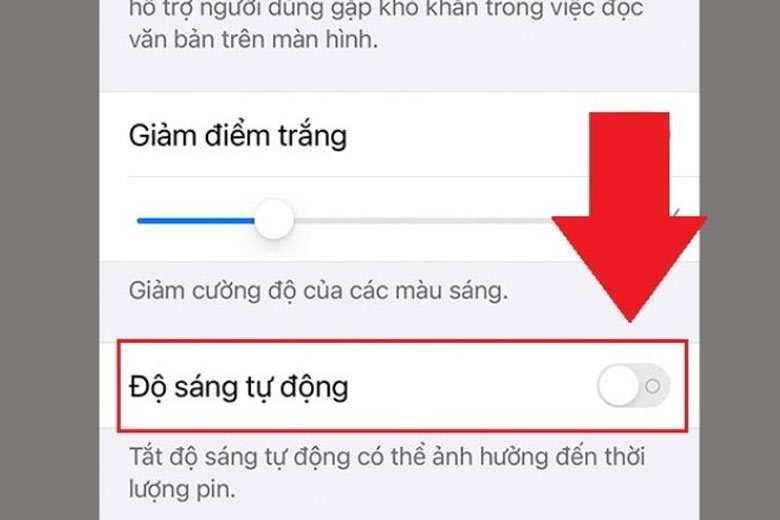
Kích hoạt tùy chọn Độ sáng tự động bằng cách nhấn vào nút bật
4.10. Sạc pin đúng cách
Việc kích hoạt chế độ tối ưu hóa sạc pin giúp giảm thiểu tình trạng sạc đầy quá 80% trong một số trường hợp, nhằm bảo vệ tuổi thọ pin lâu dài. Tính năng này sẽ tự động phân tích thói quen sử dụng của bạn để điều chỉnh quy trình sạc một cách hiệu quả nhất. Để bật tính năng, thực hiện như sau:
Bước 1: Mở ứng dụng Cài đặt trên iPhone.
Bước 2: Nhấn vào mục Pin.
Bước 3: Chọn Tình trạng pin.
Bước 4: Tìm tùy chọn Sạc pin được tối ưu hóa, sau đó gạt nút sang phải để kích hoạt.
4.11. Tắt các ứng dụng chạy nền không cần thiết
Để hạn chế việc pin nhanh cạn kiệt do các ứng dụng chạy ngầm, bạn nên tắt tính năng làm mới ứng dụng trong nền. Thao tác này không chỉ giúp tiết kiệm pin mà còn tối ưu hóa hiệu suất thiết bị. Dưới đây là các bước thực hiện:
Bước 1: Truy cập vào ứng dụng Cài đặt trên iPhone.
Bước 2: Chọn mục Cài đặt chung.
Bước 3: Nhấn vào Làm mới ứng dụng trong nền.
Bước 4: Chuyển trạng thái sang Tắt để ngăn ứng dụng hoạt động ngầm và giảm hao pin.
4.12. Đặt cài đặt gốc cho thiết bị
Nếu bạn đã thử các phương pháp trước đó nhưng vẫn gặp tình trạng pin iPhone tụt nhanh, thì việc khôi phục cài đặt gốc có thể là giải pháp cuối cùng để khắc phục. Quy trình này sẽ đưa thiết bị trở về trạng thái ban đầu như khi xuất xưởng. Dưới đây là các bước thực hiện:
Bước 1: Truy cập vào ứng dụng Cài đặt trên iPhone.
Bước 2: Chọn mục Chung.
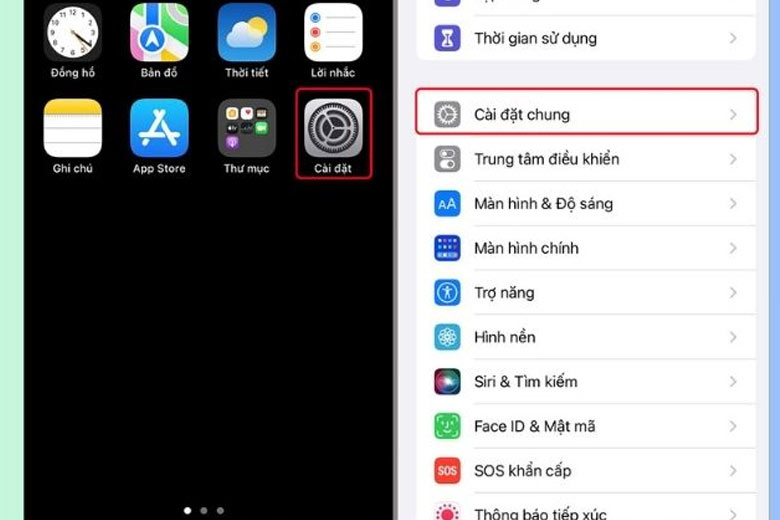
Truy cập vào ứng dụng Cài đặt trên iPhone=> Cài đặt chung
Bước 3: Kéo xuống và nhấn vào Đặt lại.
Bước 4: Tiếp tục chọn Xóa tất cả nội dung và cài đặt.
Bước 5: Nhập mật khẩu của bạn để xác nhận.
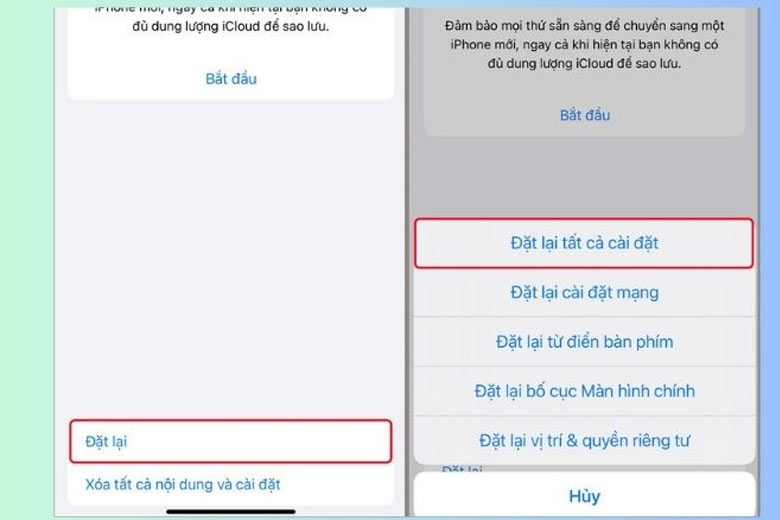
Cuối cùng, chọn Xóa ngay để hoàn tất quá trình khôi phục cài đặt gốc.
Bước 6: Cuối cùng, chọn Xóa ngay để hoàn tất quá trình khôi phục cài đặt gốc.
4.13. Thay pin iPhone mới
Nếu bạn đã thử các bước trên mà iPhone vẫn gặp phải tình trạng tụt pin nhanh thì bạn nên quyết định thay pin mới. Bạn hãy chọn những nơi uy tín để sửa thiết bị của mình. Viện Di Động là một trong những trung tâm uy tín, với chất lượng sửa chữa tốt và uy tín. Nếu bạn đang cần sửa chữa thì đừng ngần ngại, hãy đến ngay với chúng tôi nhé.
5. Tổng kết
Thông qua bài viết trên đây, mình mong rằng bạn đã nắm được nguyên nhân tại sao dung lượng tối đa pin iPhone tụt nhanh và cách khắc phục. Cảm ơn bạn đã theo dõi bài viết của mình. Viện Di Động hệ thống Mua bán – Thu cũ đổi mới – Sửa chữa Điện thoại – Tablet – Laptop – Macbook uy tín cam kết luôn mang đến các dịch vụ với chất lượng hàng đầu đến quý khách hàng. Liên hệ với tổng đài 1800.6729 (miễn phí), Website hoặc fanpage Viện Di Động để hỗ trợ kỹ thuật, tư vấn dịch vụ chi tiết, giúp đạt kết quả chất lượng như ban đầu và sử dụng hiệu quả.
Viện Di Động








Bình luận & hỏi đáp